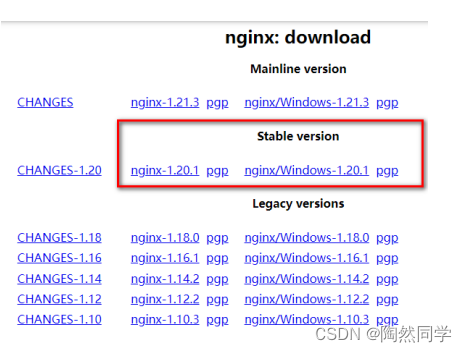【Nginx】在线安装与离线安装
目录
1、下载nginx news
1.2、 安装包
pcre-8.37.tar.gz?
openssl-1.0.1t.tar.gz
zlib-1.2.8.tar.gz
nginx-1.20.1.tar.gz
2、?在线安装
第一步,安装pcre
第一步 联网下载pcre?
wget Download pcre-8.37.tar.gz (PCRE)
第二步?解压压缩文件
使用命令?tar -zxvf pcre-8.37.tar.gz
第三步?./configure完成后,回到pcre目录下执行make,最后执行make install
第四步??pcre-config --version ?检查版本
第二步,安装openssl 、zlib 、?gcc 依赖
yum -y install make zlib zlib-devel gcc-c++ libtool ?openssl openssl-devel
第三步,安装nginx
使用命令解压
./configure
make && make install
进入目录 /usr/local/nginx/sbin ??执行./nginx 启动服务
第四步,关闭防火墙,访问nginx
在windows系统中访问linux中nginx,默认不能访问的,因为防火墙问题
关闭防火墙-开放访问的端口号,80端口
查看开放的端口号
firewall-cmd --list-all
设置开放的服务或端口号
firewall-cmd --add-service=http --permanent
firewall-cmd --add-port=80/tcp --permanent
重启防火墙
firewall-cmd --reload
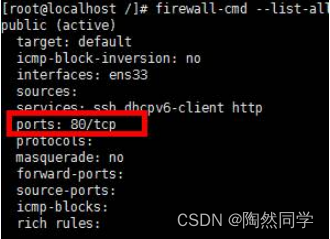 ?
?
3、 离线安装
第一步 安装pcre
解压缩pcre-xx.tar.gz包
进入解压缩目录,执行./configure
注意:如果提示错误,需要提前安装gcc++
| 执行 ?cd ?/run/media/root/CentOS 7 x86_64/Packages(已经从中拷贝出来了26个安装包,直接使用准备好的文件夹rpmgcc安装即可) rpm -Uvh *.rpm --nodeps --force 检查安装后版本 gcc -v g++ -v? |
./configure完成后,回到pcre目录下执行make,再执行make install
第二步 安装openssl
解压缩openssl-xx.tar.gz包
进入解压缩目录,执行./config
make && make install
第三步 安装zlib
解压缩zlib-xx.tar.gz包
进入解压缩目录,执行./configure
make && make install
第四步 安装nginx
解压缩nginx-xx.tar.gz包
进入解压缩目录,执行./configure
make && make install
本文来自互联网用户投稿,该文观点仅代表作者本人,不代表本站立场。本站仅提供信息存储空间服务,不拥有所有权,不承担相关法律责任。 如若内容造成侵权/违法违规/事实不符,请联系我的编程经验分享网邮箱:veading@qq.com进行投诉反馈,一经查实,立即删除!